- 你好,我是Mattea Wharton,來自西雅圖的旅行影片創作者。整整三年,我一直在與那些會在我影片上加上難看浮水印的編輯軟體鬥爭,直到我發現了VSDC。這款...
- published Amy Shao 6/10/25 等待全新非凡体验的日子终于结束了!这次更新不只是又一个版本——而是VSDC 10.1! V...
- 这个节日季,迎接全新的开始!VSDC视频编辑器带来了最新的9.4版本。我们倾听了您的建议,专注于优化您最常用的工具,同时为明年更多创新功能奠定基础。 增強的...
- 改变就是进步,而这个过程离不开您的参与。在仔细审阅您的反馈后,我们已经解决了多个关键问题,并引入了旨在提升您编辑体验的更新。 150+模板、文本转换工具...
如何使用VSDC的流转化效果
6.7版中VSDC宣布两个新过渡效果:燃纸和流转化。在本教程中,我们将向您展示流转化的操作原理。
应用之后,此效果会使图像失真并逐渐使图像消失或溶解到下一个场景。主要的是,失真模式始终是唯一的,因为失真基于应用效果的图像。但是,可以极大地自定义模板,以实现所需的失真外观:从倾斜的图像到落入一百万个物体的对象。
看看我们使用流转化效果模仿星际迷航远距传送操作:
在本指南中,我们将向您展示流转化的操作原理,以及为实现所需效果而应使用的参数。尚未下载VSDC 6.7的话,请访问此处。
如何添加视频的流转化效果
首先,导入素材(或照片),打开“视频效果”菜单。找到“过渡”,然后选择“流转化”。在对象位置参数/strong>窗口中单击确定。
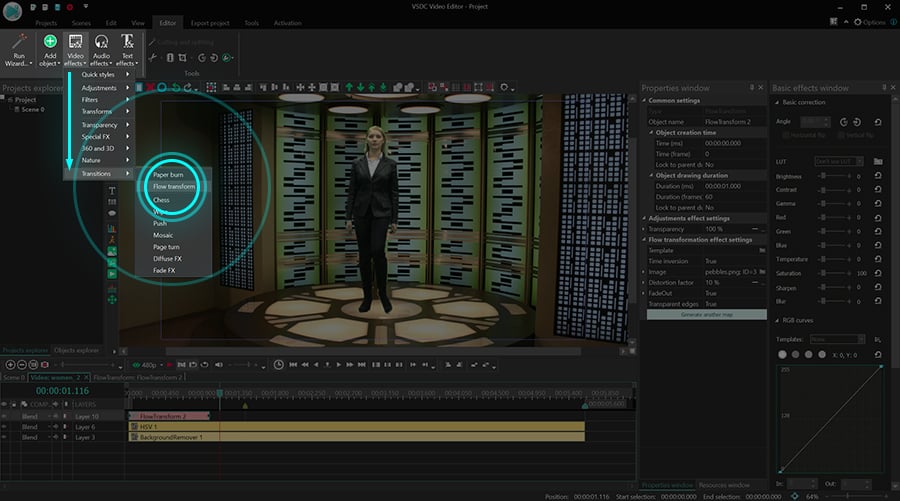
新过渡效果已在时间线上,可以对其进行移动、更改播放时间和外观。
如何调整流转化效果
双击主文件转到过渡层:流转化1。然后右键单击过渡并选择“属性”。属性窗口放在屏幕右侧。
属性窗口含三组设置:常用设置、调整效果设置和流转化效果设置。我们将介绍每个组。
常用设置用于更改效果层名称、以秒或帧设置开始和播放时间。
调整效果设置用于设置效果的透明度。这意味着效果可以在整个播放过程中完全不透明或半透明,也可以动态更改透明度。
初始值和最终值参数控制透明度的动态变化。前者定义过渡开始时的透明度。后者定义过渡结束时的透明度。
例如,初始值为100%(绝对不透明)和最终值为10%(几乎透明)时,则过渡如下所示:
流转化效果设置含失真模式控件、模板、时间反转设置及其他自定义参数。让我们逐一介绍每个参数。
模板
模板定义失真的外观。模板下拉菜单含4种模板:分形内、分形外、放内、放外。每种模板都有三种变体。
最好是一个接一个地浏览每个模板,看看对您的视频有什么影响。
时间倒置
默认流转化过渡会失真原始图像,直到无法识别为止。激活时间倒置参数之后,转花的方向相反:图像从失真状态恢复。
图像
可以上传含所需模板的图像修改失真。当您这样做时,失真算法将遵循图像的模板。没有图像的话,失真就像一个混乱的随机过程。
例如,根据使用的模板,图像下拉菜单可提供一些模板变体。以下是基于不同图像的失真示例:
请记住,可以使用“规模”参数放大和缩小上传的图像。最初,规模定义屏幕上图像的大小。因此,此值越小,屏幕上的模板副本越小。
在播放中需要逐渐更改副本的话,可以使用初始值和最终值。前者定义效果的开始时比例因子,后者定义效果结束时的比例因子。
失真系数
失真系数定义失真强度。此值越高,失真过程越强且越快。在某些情况下,逐渐更改失真的强度是有意义的。为此,使用初始值和最终值参数。
淡入
默认从效果的开始应用图像失真。但是,失真变因子很高时,失真会瞬间。为避免强烈的对比,我们建议激活淡入选项。所以,失真过程将逐渐开始并逐渐增加。
淡出
淡出参数会逐渐消除失真。注意:激活之后,可以定义控制淡出过程开始时间的“开始偏移”选项。例如,输入50%时,失真将在效果的一半处开始逐渐消失。
模板宽度/高度
这些参数用于更改失真模板的高度和宽度。默认值等于1。请增加参数值看到差异。
透明边缘
菜单中的最后一个参数称为“透明边缘”。激活后,图像的最失真的部分逐渐消失。
使用VSDC 6.7应用新过渡效果
请访问我们官网下载VSDC的最新版本尝试新效果。
有疑问的话,请随时向该Email地址已收到反垃圾邮件插件保护。要显示它您需要在浏览器中启用JavaScript。留言或Facebook上与我们联系。欢迎订阅我们的YouTube频道每周看看视频教程。敬请关注!